CadiaMAILARCHIVAR
CadiaMailArchivar ist das Zusatzprogramm für Ihre Emailarchivierung.
Mit diesem Zusatzprogramm laden und sichten Sie archivierte, verschlüsselte Emails:
Ganz oben ersichtlich die Programmversion mit Datum und Nummer sowie die Kontaktdaten von Support bzw. Vertrieb Cadia: 
________________________________
Beschreibung:
Wählen Sie links oben den Pfad aus, wo die Datenbanken (aus Verzeichnis AblageDB) liegen.
Klicken Sie dafür den Button  an und wählen Sie den Suchpfad aus, wo die Dateien der archivierten Emails liegen. Standardgemäß wäre das der Ordner .../Database/AblageDB. (Bei der Auswahl werden die evt. enthaltenen Datenbanken nicht angezeigt.)
an und wählen Sie den Suchpfad aus, wo die Dateien der archivierten Emails liegen. Standardgemäß wäre das der Ordner .../Database/AblageDB. (Bei der Auswahl werden die evt. enthaltenen Datenbanken nicht angezeigt.)
Bei Einzelplatznutzung:
Bei Mehrplatznutzung z.B.
laufwerk ...\database\AblageDB
_______________________________
Wurde der Pfad gewählt
1) zeigt der CadiaMailArchivar die vorhandenen Datenbanken an:
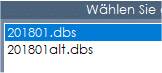
Gibt es mehrere Datenbanken, klicken Sie jetzt die Datenbank an (im o. Bild blau), die Sie auslesen möchten.
2) der CadiaMailArchivar lädt die gesamten in dieser Datei archivierten und bisher verschlüsselten Emails in eine Tabelle und zeigt diese nun leserlich an:
Klicken Sie eine Datenzeile, eine bestimmte Email an, erscheint im rechten Bereich die ursprüngliche unveränderte Original-email mit sämtlichen Informationen.
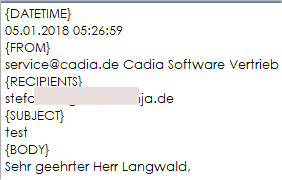
Tipp: über den Splitter kann ein Bereich größer gezogen werden.
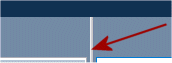
Mit den enthaltenen Zeilen können Sie nun einzelne Emails sichten bzw. auch drucken:
Navigation zur Emailanzeige:
1 2 3 4 5
1 ... vor- und zurückblättern
2 ... Filterdialog einschalten
3 ... anzeigen = einzelne Emaildaten anzeigen zum Druck oder in eigenem Email-Client
4 ... Email im eigenen Emailprogramm anzeigen
5 ... Email im Browser anzeigen
_________________________________________________
nach welcher Spalte sortiert ist, lässt sich darüber erkennen, wo dieser Hinweis  oder
oder  in der Spaltenüberschrift angezeigt wird. Dafür brauchen Sie nur auf die Spaltenüberschrift zu klicken und schon findet eine Sortierung statt.
in der Spaltenüberschrift angezeigt wird. Dafür brauchen Sie nur auf die Spaltenüberschrift zu klicken und schon findet eine Sortierung statt.
Klick auf den kleinen Filter und Filterkriterium wählen.
Dieser ist zurzeit nur in Englisch vorhanden (wird noch übersetzt).
Darüber lassen sich Emails auch nach bestimmten Inhalten suchen oder eingrenzen, egal ob das Gesuchte im Betreff oder im Inhalt der Email zu finden ist.
Beschreibung englischer Filterdialog: (folgt auch in deutsch)
Column = Spalte
Filter Operation = welche Werte soll das Ergebnis liefern (kleiner, größer...)
Value = Wert (Inhalt der Email), ein Wort, eine Zahl
Case = Groß und Kleinschreibung beachten
+ = weiterer Filter hinzufügen
x = zusätzlichen Filter wieder entfernen
Apply Filter = Filter anwenden
Clear Filter = Filter löschen
Restore Filter = Filter zurücksetzen
Impressum:
Link anklicken und Kontaktdaten zum Hersteller/Vertrieb und Support anzeigen lassen.